Cum să adăugați linkuri afiliate în WordPress cu ThirstyAffiliates
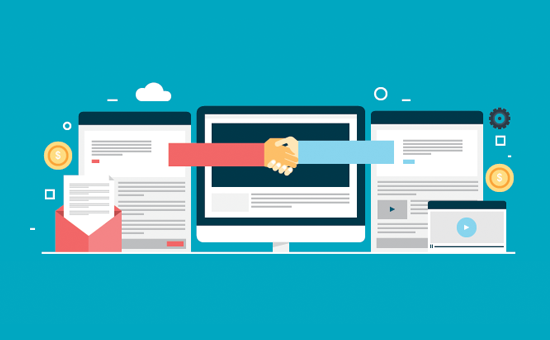
Suntem deseori întrebați despre sfaturi de marketing afiliat pentru blogurile și site-urile web alimentate cu WordPress. Care este secretul succesului de marketing afiliat? Care este cel mai bun plugin de marketing afiliat pentru WordPress? După cum am menționat în pagina noastră de publicare, facem niște bani la WPBeginner de la link-urile de afiliere. Nu există nici un mare secret pentru strategia noastră de marketing afiliat. Vă recomandăm numai produsele și serviciile pe care le folosim sau pe care le-am folosi. De exemplu, am recomandat Sucuri pentru securitatea și monitorizarea WordPress. Puteți citi articolul nostru pe 5 motive pentru care îl folosim pe Sucuri. Avem o pagină de proiect care discută despre toate instrumentele / pluginurile / serviciile pe care le folosim pe WPBeginner, împreună cu o explicație a motivului pentru care le folosim. Singurul plugin WordPress de marketing afiliat pe care fiecare blogger are nevoie să-l gestioneze este legat de legăturile afiliate. În acest articol, vă vom arăta cum să gestionați cu ușurință legăturile dvs. afiliate în WordPress cu ThirstyAffiliates.
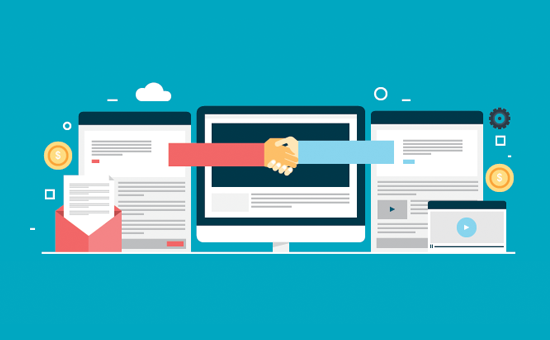
Ce este ThirstyAffiliates
ThirstyAffiliates este un plugin de gestionare a link-urilor pentru WordPress. Acesta vă permite să stocați legăturile afiliate, să le organizați în categorii și să le gestionați într-o manieră eficientă. De asemenea, vă ajută să creați URL-uri de marcă afiliate și să înlocuiți automat cuvintele cheie specifice cu link-urile afiliate. Cele mai multe link-uri de afiliere arata astfel:
http://example.com/?product_id=942354&aff_id=145983
Aceste adrese URL sunt greu de reținut și, de asemenea, arată destul de urât. Folosind ThirstyAffiliates, aceasta poate fi marcată sau învelită în:
http://www.yoursite.com/refer/example/
Legăturile pot fi sortate în categorii și subcategorii. Puteți adăuga chiar și categoria de slug în legătura cu cloaked.
ThirstyAffiliates folosește funcționalitatea WordPress încorporată, creând un tip de post personalizat. Acest lucru îl face compatibil cu toate celelalte pluginuri WordPress, inclusiv pluginurile de rezervă. Dispune de o funcție de căutare încorporată, care vă permite să căutați cu ușurință un link afiliat. Introducerea de linkuri în postări și pagini este la fel de simplă ca adăugarea oricărui alt link în postările dvs. Puteți căuta linkuri afiliate chiar din caseta Inserare legătură în editorul de postări.
Cum se instalează și se instalează pluginul Thirsty Affiliates
Accesați site-ul ThirstyAffiliates și alegeți un plan de abonament. La momentul redactării, există trei planuri de abonament disponibile. Standard, Premium și Professional. Am achiziționat pachetul profesional al plugin-ului, deoarece are o caracteristică care va dubla dacă nu triplează venitul afiliat. Această caracteristică este add-on auto-linker.
În timp ce celelalte funcții (importator și statistici) sunt plăcute, auto-link-ul este singura caracteristică cea mai utilă a acestui plugin în afară de management. Indiferent de planul pe care îl alegeți, puteți utiliza pluginul pe site-uri web nelimitate. Dacă aveți mai multe site-uri web, atunci aceasta este cea mai bună afacere.
Odată ce ați achiziționat pluginul, trebuie să îl instalați și să-l activați. Dacă ați purghizat un plan premium sau profesional, atunci veți primi plugin-uri suplimentare. Acestea sunt pluginuri separate și trebuie instalate separat. Uită-te la ghidul nostru despre cum să instalezi plugin-uri în WordPress. Odată ce ați activat pluginul ThirstyAffiliates și add-on-urile, acesta va adăuga un nou meniu Thirsty Affiliates-item în bara laterală administrată de WordPress. Accesați pagina de setări a pluginului aflată sub IntimitateAffiliate »Setări.

În pagina de setări, prima opțiune este să alegeți un Prefix de legătură. Acest prefix va fi folosit în link-ul dvs. ascuns înainte de link-ul dvs. slug. Pluginul este pre-încărcat cu prefixe utilizate în mod obișnuit, cum ar fi: recomandă, zburați, continuați, accesați etc. Puteți alege și prefixul personalizat și adăugați propriul prefix. La WPBeginner folosim trimite ca prefix pentru legăturile noastre afiliate.
A doua opțiune este să afișați categoria de link-uri în URL-ul. Aceasta va adăuga o categorie de link-uri în URL după prefixul de legătură și înainte de link-ul slug. Nu folosim această opțiune pe site-urile noastre deoarece considerăm că aceasta face legătura mai lungă. De exemplu:
http://www.your-site.com/refer/category/link-name
A treia opțiune din pagina de setări este adăugarea atributului "nofollow" la linkurile afiliate. Vă recomandăm să bifați această casetă și să adăugați nofollow la toate link-urile dvs. afiliate. Există, de asemenea, opțiunea de a deschide linkuri afiliate într-o fereastră nouă. Vă sugerăm să verificați și acest lucru. Ultima opțiune este înregistrarea utilizatorilor conectați. Dacă rulați un site web WordPress unde utilizatorii pot crea conturi, vă recomandăm să activați această caracteristică. Cu toate acestea, dacă rulați un site în care doar câteva persoane se pot conecta la site-ul dvs., puteți să lăsați această opțiune neschimbată. După ce ați terminat, faceți clic pe salvați modificările și sunteți gata să utilizați afiliații sete pe site-ul dvs. Web.
Cum să adăugați linkuri de afiliere utilizând ThirstyAffiliates
Adăugarea de linkuri afiliate în ThirstyAffiliates este simplă și directă. Pur și simplu du-te la ThirstyAffiliates »Adăugați noi pentru a adăuga un link afiliat.

Nume de legătură: Numele linkului dvs. ar trebui să fie ușor de identificat și de amintit. Acest nume va fi folosit în adresa URL cloaked. Folosirea numelui de produs ca titlu de link este probabil cea mai bună practică de numire.
Adresa URL de destinație: Aceasta este adresa URL completă a paginii cu codul dvs. de afiliere. Acesta este locul unde vă veți lipi legătura dvs. lungă de afiliere. Sub acest câmp, veți vedea casetele de selectare pentru a crea o legătură nofollow și ao deschide într-o fereastră nouă. Dacă nu le-ați activat pe pagina de setări a pluginului, puteți să înlocuiți aceste setări aici.
Atașați imagini: Puteți atașa imagini la linkurile dvs. afiliate din Afiliații însetați. Acest lucru este probabil util pentru site-urile care doresc să afișeze link-urile afiliate în sidebars sau au șabloane în care link-urile pot fi afișate cu imagini.
Cuvinte cheie Autolink Această caracteristică puternică este disponibilă ca un plugin pe plugin și vine cu ThirstyAffiliates atunci când cumperi pachetul profesional. Acesta vă permite să adăugați un set de cuvinte cheie care vor fi legate automat la acest link afiliat special. Acest lucru vă va economisi mult timp atunci când scrieți pe site-ul dvs. Puteți scrie doar mesajele dvs. și nu vă faceți griji cu privire la adăugarea de linkuri în articole. De exemplu, dacă menționăm cuvântul HostGator, Sucuri, MaxCDN, toate acestea vor fi legate automat.
Cu toate acestea, am observat și faptul că unii editori nu reușesc să utilizeze această funcție în mod eficient. Asigurați-vă că utilizați cuvinte cheie foarte precise pentru auto-conectare. Încă o dată, adăugarea numelui produsului ca cuvânt cheie este cea mai obișnuită practică. Sub cuvântul cheie veți vedea două casete de selectare. Prima casetă de selectare permite companiei ThirstyAffiliates să adauge linkuri la cuvintele cheie utilizate în titluri. Acest lucru se aplică numai la titlurile utilizate în interiorul articolelor, nu în titlul postului însuși. Cea de-a doua căsuță vă permite să setați o limită pentru cuvintele cheie. Această opțiune este utilă în special atunci când cuvântul cheie este repetat prin articol și nu doriți să adăugați același link înapoi. Vă recomandăm să nu legeți etichetele de titlu, iar numărul de cuvinte cheie înlocuite ar trebui să nu depășească 3.
Categorii de link-uri: Puteți sorta link-urile dvs. în categorii. Aceste categorii de link-uri funcționează ca și categorii post. Puteți adăuga noi categorii atunci când adăugați un link nou sau puteți merge la ThirstyAffiliates »Categorii de link-uri pentru a adăuga manual categorii de link-uri.
Adăugarea de link-uri de afiliere în mesajele și paginile WordPress
În afară de link-ul auto, uneori vă recomandăm să adăugați manual linkuri afiliate în mesajele și paginile WordPress. ThirstyAffiliates adaugă un buton în editorul postului WordPress vizual.

Dacă faceți clic pe buton, se va deschide o căutare de link ThirstyAffiliates într-un pop-up. Puteți selecta linkul din lista de legături sau puteți căuta un link. Puteți introduce apoi link-ul simplu, un scurt-cod sau o legătură de imagine.

Pentru acei utilizatori care preferă să utilizeze editorul de texte în zona de editare a postului WordPress, aceștia pot să facă clic pe butonul de legătură și să caute un link. Link-urile adăugate prin intermediul ThirstyAffiliates vor apărea ca link afiliat în căutare, după cum urmează:

Gestionarea legăturilor de afiliere în Afiliații Thirsty
ThirstyAffiliates folosește funcționalitatea WordPress integrată pentru a gestiona legăturile. Linkurile adăugate prin pluginurile ThirstyAffiliates sunt adăugate într-un tip de post particularizat, ceea ce face foarte simplu să adăugați, să editați sau să ștergeți un link afiliat. Dacă aveți activat un add-on pentru statistici, acesta va afișa, de asemenea, numărul de clicuri pentru fiecare link care este defalcat în clicuri zilnice, săptămânale și lunare.

Adăugarea de statistici pentru ThirstyAffiliates adaugă, de asemenea, statistici detaliate pentru toate activitățile de link afiliate pe pagina de statistici. Acest lucru vă poate ajuta să arătați care dintre categoriile de link-uri au performanțe mai bune, ce link-uri primesc mai multe clicuri și mai puține semnale, care link-uri primesc mai puține clicuri și mai multe înscrieri. Apoi, vă puteți îmbunătăți strategia de conținut pentru a vă maximiza potențialul de câștig.

Toate link-urile afiliate pot fi exportate în format WordPress XML și pot fi ușor importate în orice alt site WordPress folosind instrumentele implicite de import / export WordPress.
Sperăm că acest articol v-a ajutat să învățați cum să gestionați linkurile afiliate în WordPress cu ThirstyAffiliates. Puteți, de asemenea, doriți să vedeți lista noastră cu cele mai bune instrumente de marketing afiliat și plugin-uri pentru WordPress.
Dacă v-ați plăcut acest articol, vă rugăm să vă abonați la tutorialele video YouTube pentru canalul YouTube pentru WordPress. Ne puteți găsi pe Twitter și pe Facebook.


